Uvod
Podešavanje Roku uređaja na vašem LG Smart TV-u otvara svet zabavnih opcija, uključujući strimovanje omiljenih emisija i pristup širokom spektru aplikacija. Ovaj vodič će vas provesti kroz svaki korak procesa. Od razumevanja zahteva za prethodnu postavku do rešavanja uobičajenih problema, pokrili smo sve. Hajde da zaronimo u to kako možete uživati u najboljim sadržajima sa Roku i LG Smart TV-om.

Razumevanje Roku i LG Smart TV-a
Roku je digitalni medija plejer koji vam omogućava strimovanje sadržaja sa raznih online servisa. Povezuje se sa vašim TV-om putem HDMI-a i nudi pristup hiljadama kanala, uključujući Netflix, Hulu i Disney+. Sa druge strane, LG Smart TV-i dolaze sa webOS operativnim sistemom, pružajući korisnicima svestranu platformu za gledanje digitalnog sadržaja.
Ovi pametni TV-i dizajnirani su da budu kompatibilni sa širokim spektrom uređaja, što olakšava povezivanje spoljnih gedžeta kao što je Roku. Ova integracija obogaćuje iskustvo gledanja kombinacijom superiorne LG-ove tehnologije prikaza i obimne biblioteke sadržaja na Roku.
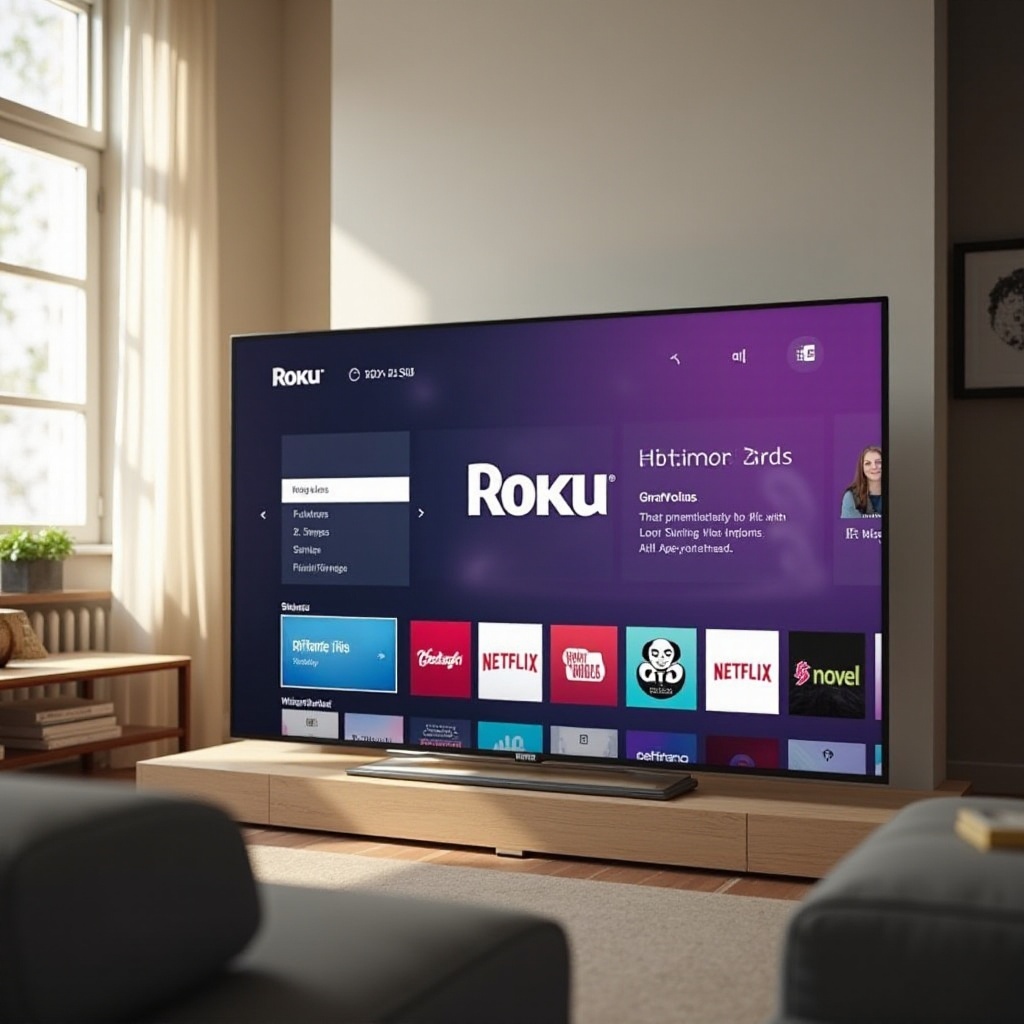
Zahtevi za prethodnu postavku
Pre nego što povežete svoj Roku uređaj sa svojim LG Smart TV-om, uverite se da imate sledeće:
- Roku uređaj: Uverite se da imate Roku striming stik ili kutiju.
- HDMI kabl: Roku uređaji obično zahtevaju HDMI vezu.
- Wi-Fi veza: I vaš LG Smart TV i Roku uređaj moraju biti povezani na internet.
- Daljinski upravljač za LG Smart TV: Trebaće vam daljinski za navigaciju kroz proces postavljanja.
Imanje ovih stavki spremnih će pojednostaviti proces postavljanja, omogućavajući vam da se fokusirate na konfiguraciju i uživanje u novom zabavnom sistemu.
Povezivanje Roku sa LG Smart TV-om
- Raspakujte i sastavite: Prvo raspakujte svoj Roku uređaj i proverite da su svi delovi prisutni.
- Pronađite HDMI port: Pronađite HDMI port na svom LG Smart TV-u. Obično se nalazi na zadnjoj ili bočnoj strani.
- Povežite Roku: Uključite jedan kraj HDMI kabla u Roku uređaj a drugi kraj u HDMI port na vašem LG Smart TV-u.
- Uključite napajanje: Povežite Roku uređaj na izvor napajanja koristeći priloženi adapter. Koristite daljinski upravljač za Roku da ga uključite.
- Prebacite ulaz: Koristite daljinski upravljač za LG Smart TV da prebacite ulaz na odgovarajući HDMI port na koji je povezan Roku. Sada bi na vašem TV ekranu trebalo da vidite ekran za postavljanje Roku.
Prateći ove korake fizički ćete povezati svoj Roku uređaj sa svojim LG Smart TV-om. Međutim, tek ste na pola puta. Sledeće, morate konfigurisati Roku uređaj da biste završili postavljanje.
Konfiguracija Roku uređaja
- Izbor jezika: Koristite daljinski upravljač za Roku da izaberete preferirani jezik na ekranu za postavljanje.
- Povežite se na Wi-Fi: Izaberite svoju Wi-Fi mrežu sa liste i unesite lozinku da se povežete.
- Ažuriranje softvera: Vaš Roku uređaj može automatski proveriti za ažuriranja. Dozvolite mu da preuzme i instalira sva dostupna ažuriranja.
- Aktivirajte Roku: Posetite Roku web sajt i unesite aktivacioni kod prikazan na vašem TV ekranu. Pratite uputstva da povežete svoj Roku nalog.
- Postavljanje kanala: Nakon aktivacije, možete početi da dodajete omiljene kanale. Pregledajte prodavnicu kanala i izaberite striming aplikacije koje redovno koristite.
Konfiguracija vašeg Roku uređaja je ključna za osiguranje pristupa sadržaju koji želite da gledate.

Optimizacija iskustva gledanja
Da biste iskoristili maksimalno svoj Roku i LG Smart TV setup, razmotrite sledeće savete:
- Postavke prikaza: Podesite postavke prikaza na svom LG TV-u za najbolji kvalitet slike. Možda ćete morati da podesite osvetljenost, kontrast i postavke boja.
- Postavke zvuka: Koristite ili zvučnike TV-a ili spoljni zvučni sistem da poboljšate kvalitet zvuka. Podesite postavke zvuka po svom ukusu.
- Organizacija kanala: Prilagodite redosled kanala na početnom ekranu Roku-a tako da su aplikacije koje najviše gledate lako dostupne.
- Postavke daljinskog upravljača: Takođe možete podesiti daljinski upravljač svog LG Smart TV-a da radi sa Roku uređajem za lakšu navigaciju.
Ove optimizacije mogu značajno poboljšati vaše iskustvo gledanja, čineći ga prijatnijim i prilagođenim vašim preferencijama.
Rešavanje uobičajenih problema
Čak i sa lakim procesom postavljanja, možete naići na neke uobičajene probleme. Evo kako da ih rešite:
- Nema signala: Proverite da li je HDMI kabl sigurno povezan na oba kraja. Pokušajte da koristite drugi HDMI port ili kabl da utvrdite da li je kabl neispravan.
- Problemi sa Wi-Fi vezom: Proverite svoju Wi-Fi mrežu i uverite se da je vaša internet veza stabilna. Možete pokušati da restartujete ruter ili da pomerite Roku uređaj bliže ruteru.
- Zamrzavanje Roku-a: Ponovo pokrenite svoj Roku uređaj tako što ćete ga isključiti i ponovo uključiti. Takođe, proverite da li vaš uređaj ima najnovija ažuriranja softvera instalirana.
Rešavanjem ovih uobičajenih problema možete rešiti većinu problema i održavati glatko iskustvo zabave.
Zaključak
Integracija Roku-a sa LG Smart TV-om je bezbolan proces koji proširuje vaše zabavne horizonte. Prateći korake navedene u ovom vodiču, od razumevanja osnovnih zahteva do rešavanja uobičajenih problema, postavljeni ste za uspeh. Uživajte u strimovanju omiljenog sadržaja, optimizaciji postavki i maksimalnom korišćenju kombinacije Roku uređaja i LG Smart TV-a.
Često postavljana pitanja
Da li mogu da povežem svoj Roku uređaj sa bilo kojim modelom LG Smart TV-a?
Da, Roku uređaji su dizajnirani da rade sa bilo kojim televizorom koji ima HDMI port, uključujući sve modele LG Smart TV-a.
Šta da radim ako se moj Roku uređaj ne prikazuje na mom LG Smart TV-u?
Uverite se da je HDMI kabl čvrsto povezan, da je izabran pravilan izvor ulaza i da je Roku uređaj uključen. Ako problem i dalje postoji, pokušajte koristiti drugi HDMI port ili kabl.
Kako mogu koristiti daljinski upravljač mog LG Smart TV-a da kontrolišem Roku uređaj?
Neki daljinski upravljači za LG Smart TV mogu se programirati da kontrolišu spoljne uređaje kao što je Roku. Pogledajte korisničko uputstvo vašeg TV-a za instrukcije kako da sinhronizujete daljinski upravljač sa vašim Roku uređajem.
